Guide til brug af WMV Video Converter til Mac

Hvad har du brug for?
Software: Tipard Video Converter til Mac
OS-support: Mac OS X 10.5 eller nyere (understøtter stærkt macOS Monterey)
Hardwarekrav: 512MB RAM, Super VGA (800 × 600) opløsning, 16-bit grafikkort eller højere
Forberedelse: Download og installer Tipard Video Converter til Mac, og dobbeltklik derefter på softwaren for at åbne hovedgrænsefladen.
Trin 1: Indlæs WMV-videofil
Indlæs en videofil, du vil konvertere, ved at klikke på "Tilføj video" i menuen "Fil". Eller du kan klikke på knappen "Plus" i hovedgrænsefladen.

Trin 2: Optimer kildefilen
Med Effect, Trim, Crop og Watermark fire videoredigering funktioner, kan du nemt redigere enhver videofil til at oprette personlig video.
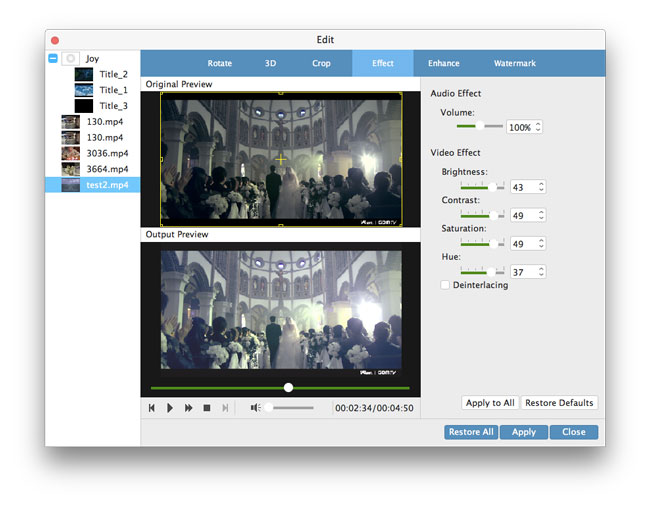
Trin 3: Vælg outputformat
Baseret på de formater, der understøttes af dine bærbare enheder, kan du vælge outputformatet for filmen fra kolonnen "Profil" og indstille destinationsmappen. Du har også lov til at vælge dit foretrukne lydspor og undertekst til din video.

Detaljerede video- og lydindstillinger leveres af denne Video Converter til Mac, som du kan justere, f.eks. Videoenkoder, billedfrekvens, opløsning, bitrate og lydkoder, kanaler, bithastighed, prøvefrekvens osv. Endnu mere kan du indtaste dine egne parametre og vælg foretrukket billedforhold. Den godt tilpassede profil kan gemmes som "Brugerdefineret" til senere brug.
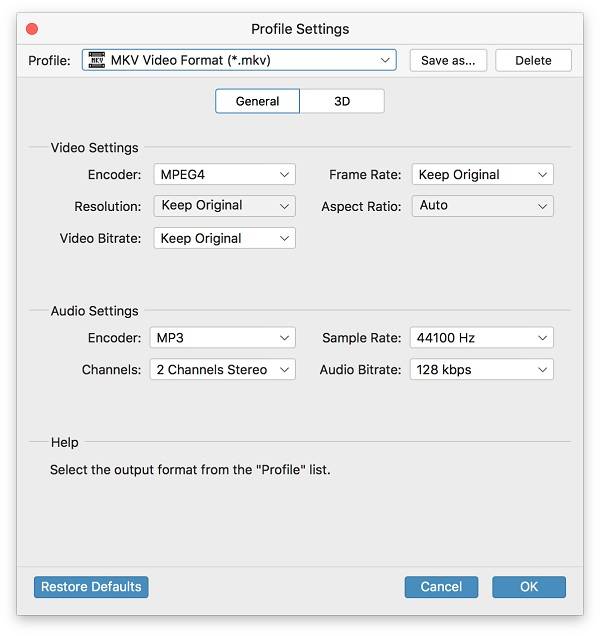
Trin 4: Start konvertering
Klik på "konverter" billedknappen for at begynde at konvertere WMV-video til ethvert format på Mac.








